Kako izbrisati kolačiće na Microsoft Edgeu -
Kolačići nisu samo ukusna poslastica, već i bitan dio vašeg iskustva na internetu. Kolačići preglednika(Browser) mali su dijelovi teksta koje web-mjesta koriste za pohranu informacija o vama. Ti se podaci zatim koriste kako bi vam omogućili stvaranje mrežnih računa, pamćenje vaših podataka ili personaliziranje vašeg online iskustva. Međutim, kolačići također omogućuju web-lokacijama da vas prate i prikupljaju podatke o vama, pa biste ih s vremena na vrijeme trebali obrisati, posebno kada ste zabrinuti za privatnost na mreži. Ako se pitate kako izbrisati kolačiće na Microsoft Edgeu(Microsoft Edge) , odgovor je puno jednostavniji na novoj verziji preglednika baziranoj na Chromiumu. Pročitajte ovaj vodič da vidite koji su koraci potrebni za pregled i brisanje kolačića u Edgeu:
NAPOMENA:(NOTE:) Ovaj članak ilustrira kako izbrisati kolačiće(cookies) na Microsoft Edgeu(Microsoft Edge) . Imamo još jedan vodič ako želite znati gdje su kolačići pohranjeni u sustavu Windows 10(where cookies are stored in Windows 10) .
Kako izbrisati kolačiće na Edgeu
Ako želite izbrisati svaki kolačić koji je pohranio preglednik, počnite s pokretanjem Microsoft Edgea(launching Microsoft Edge) , a zatim kliknite ili dodirnite gumb "Postavke i više" (...)(“Setting and more” (...)) u gornjem desnom kutu. Alternativno, možete koristiti i tipkovnički prečac Alt + Alt + FNa izborniku koji se otvori kliknite ili dodirnite Postavke(Settings) .
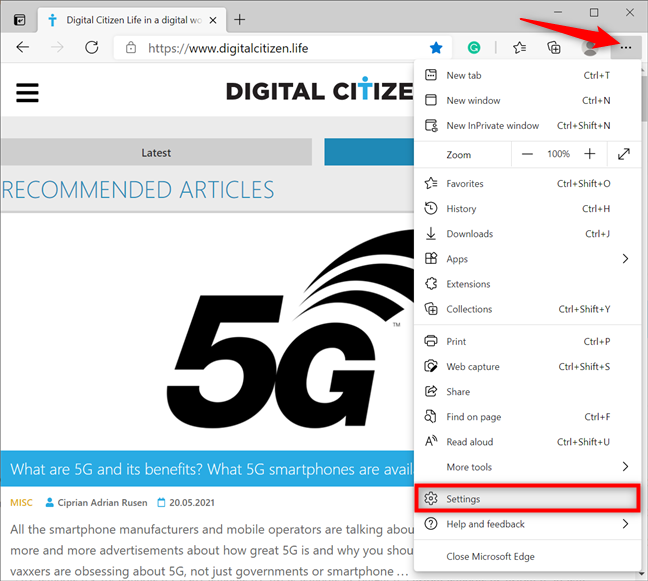
Pristupite postavkama Microsoft Edge
Na lijevoj bočnoj traci pristupite kartici "Privatnost, pretraživanje i usluge"(“Privacy, search, and services”) - ako ne vidite ploču, povećajte prozor Microsoft Edge ili pritisnite gumb za hamburger u gornjem lijevom kutu, pored Postavke(Settings) . S desne strane pomaknite se prema dolje do odjeljka "Izbriši podatke pregledavanja"(“Clear browsing data”) . Kliknite ili dodirnite gumb "Odaberite što želite izbrisati"(“Choose what to clear”) pored "Izbriši podatke o pregledavanju sada(“Clear browsing data now) . ”

Pritisnite(Press) gumb Odaberi(Choose) što za brisanje
Ovo otvara skočni prozor "Izbriši podatke pregledavanja" . (“Clear browsing data”)Kliknite okvir Vremenski raspon(Time range) na vrhu da biste otvorili padajući izbornik. Ako želite izbrisati sve kolačiće koje je pohranio Microsoft Edge , odaberite Sve vrijeme(All time) .

Postavite vremenski raspon na Sve vrijeme
Zatim potvrdite okvir pored "Kolačići i spremljeni podaci web-mjesta"(“Cookies and saved website data”) i kliknite ili dodirnite gumb Očisti odmah(Clear now) .
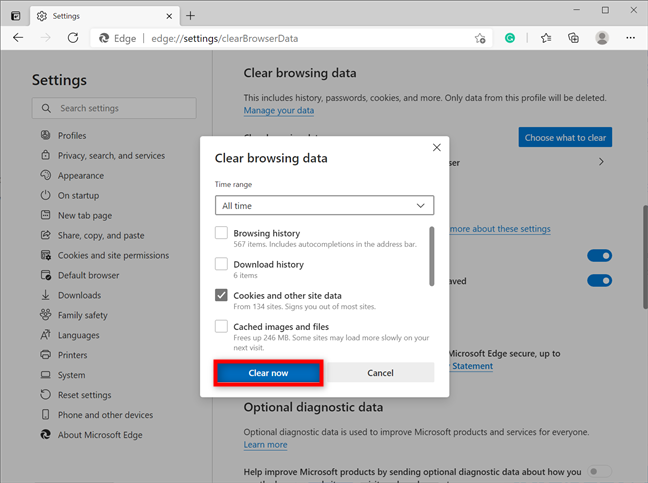
Kako izbrisati kolačiće na Edgeu
To je bilo to! Kolačići se odmah uklanjaju.
Kako izbrisati kolačiće na Microsoft Edgeu(Microsoft Edge) za određenu web stranicu
Ako se želite riješiti kolačića pohranjenih na određenom web-mjestu, otvorite Edgeove postavke(Settings) slijedeći upute u prethodnom poglavlju, a zatim idite na karticu "Kolačići i dopuštenja web-mjesta"(“Cookies and site permissions”) s lijeve ploče. S desne strane možete vidjeti odjeljak "Kolačići i pohranjeni podaci"(“Cookies and data stored”) na vrhu. Kliknite(Click) ili dodirnite "Upravljanje i brisanje kolačića i podataka web-mjesta(“Manage and delete cookies and site data) . ”

Pritisnite Upravljaj(Press Manage) i izbriši kolačiće i podatke web-mjesta
Zatim kliknite ili dodirnite opciju "Pogledajte sve kolačiće i podatke web-mjesta"(“See all cookies and site data”) .

Pritisnite da biste vidjeli sve kolačiće i podatke o stranicama
Ovo otvara pregled svih kolačića i podataka koje pohranjuju web stranice koje ste posjetili. Pomaknite(Scroll) se prema dolje ili upotrijebite polje Traži kolačiće(Search cookies) na vrhu kako biste pronašli web-mjesto čije kolačiće želite ukloniti. Zatim kliknite ili dodirnite strelicu prema dolje pored naziva web-mjesta da biste otvorili padajući izbornik s pohranjenim kolačićima.

Kliknite(Click) da biste proširili izbornik i vidjeli kolačiće web-mjesta
Za brisanje svih kolačića za određenu web stranicu, pritisnite ikone koša za smeće prikazane u ovom izborniku.

Kako izbrisati kolačiće u Edgeu(Edge) za određenu stranicu
SAVJET:(TIP:) Da biste još bolje pogledali kolačiće web-mjesta, umjesto toga pritisnite strelicu pored ikone koša za smeće. Ovo otvara mapu i omogućuje vam da vidite specifične kolačiće unutar. Klikom na strelicu prema dolje nudi se više pojedinosti o kolačiću, dok se pritiskom na ikonu koša za smeće uklanja.

Kako izbrisati određeni kolačić iz Microsoft Edgea(Microsoft Edge)
Kako automatski izbrisati kolačiće u Edgeu(Edge) kada zatvorite preglednik
Ako želite zauvijek izbaciti brige o privatnosti, možete postaviti da Microsoft Edge automatski briše kolačiće svaki put kada ga zatvorite.
Prvo slijedite upute u prvom poglavlju da biste pronašli odjeljak "Izbriši podatke pregledavanja"(“Clear browsing data”) u Edgeovim postavkama "Privatnost, pretraživanje i usluge"(“Privacy, search, and services”) . Zatim kliknite ili dodirnite opciju "Odaberite što želite izbrisati svaki put kada zatvorite preglednik"(“Choose what to clear every time you close the browser”) .

Pritisnite Odaberite(Choose) što želite izbrisati svaki put kada zatvorite preglednik
Zatim kliknite ili dodirnite unos "Kolačići i drugi podaci web-mjesta"(“Cookies and other site data”) kako biste omogućili njegovu promjenu.
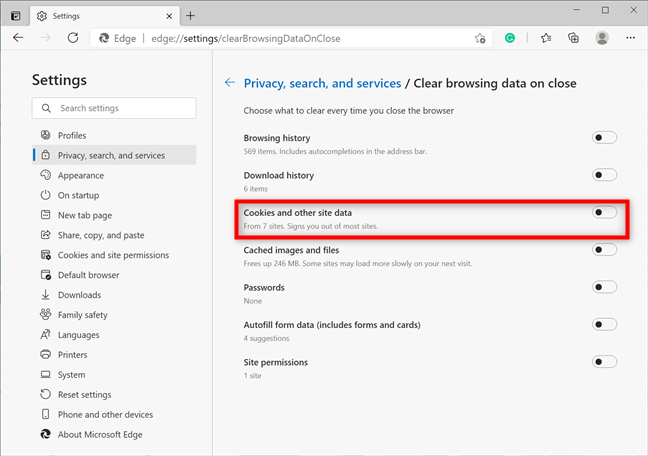
Pritisnite unos da biste uključili njegov prekidač
Ako želite izbrisati kolačiće na Edgeu(Edge) za svaku web stranicu kada zatvorite preglednik, gotovi ste. Međutim, ako postoje neke stranice za koje želite zapamtiti svoje pojedinosti i postavke, odjeljak "Ne briši"(“Do not clear”) , koji postaje vidljiv čim okrenete prekidač, omogućuje vam dodavanje(Add) bilo koje web stranice čije kolačiće želite zadržati.

Kako izbrisati kolačiće na Edgeu(Edge) svaki put kada ga zatvorite
Sviđaju li vam se opcije brisanja kolačića u programu Microsoft Edge ?
U starom Microsoft Edgeu(Microsoft Edge) proces pristupa kolačićima bio je kompliciran i neprijatan. Stoga smatramo da su jednostavne opcije koje nudi nova i poboljšana Chromium verzija preglednika značajno poboljšanje. Što misliš? Je li(Did) vam bilo lako izbrisati kolačiće na Microsoft Edgeu(Microsoft Edge) ? Javite nam u komentaru ispod.
Related posts
Kako koristiti prevenciju praćenja u programu Microsoft Edge -
Kako omogućiti Do Not Track u Chromeu, Firefoxu, Edgeu i Operi
Kako postaviti proxy poslužitelj u Chromeu, Firefoxu, Edgeu i Operi
Gdje su kolačići pohranjeni u sustavu Windows 10 za sve glavne preglednike?
Kako raditi anonimno u Chromeu, Firefoxu, Edgeu i Operi
Jednostavna pitanja: Što je filtar SmartScreen i kako radi?
10 najboljih dodataka za Microsoft Edge u 2021. -
Moj Microsoft ili Hotmail račun je hakiran? Kako provjeriti nedavne aktivnosti na mom računu
Kako uključiti i isključiti tamni način rada u programu Microsoft Edge -
Kako omogućiti Javu u svim glavnim web preglednicima
Kako Google učiniti svojom tražilicom u Microsoft Edgeu -
Kako sinkronizirati Microsoft Edge na Windows, Android i iPhone
12 načina upravljanja karticama u programu Microsoft Edge -
Kako koristiti emulator mobilnog preglednika u Chromeu, Firefoxu, Edgeu i Operi -
Kako povećati i umanjiti prikaz u vašem web pregledniku -
Kako isključiti karticu u Chromeu, Firefoxu, Microsoft Edgeu i Operi
Popravite sigurnosni problem INET E u programu Microsoft Edge
Emitirajte medije s web-stranice u programu Microsoft Edge na bežični zaslon uz Miracast
Kako izvesti svoje LastPass lozinke u CSV datoteku
3 načina za onemogućavanje SmartScreen filtera ili Windows Defender SmartScreen
